Cele mai bune compresoare video: Cum să minimizezi dimensiunea videoclipului într-un e-mail
A existat o problemă cu lățimea de bandă la atașarea fișierelor pe internet în ceea ce privește istoricul. Deși astăzi suntem în plină ascensiune a modernizării, la trimiterea unui fișier video prin e-mail este încă permis doar maximum 25 MB.
Dacă întâlniți în mod constant expresia care afirmă dimensiunea fișierului prea mare pe ecran, nu vă mai faceți griji, deoarece există o mulțime de modalități de a remedia acest lucru. Ca, pe bune! Continuați să citiți mai jos și vă vom îndruma comprimați videoclipul pentru e-mail.
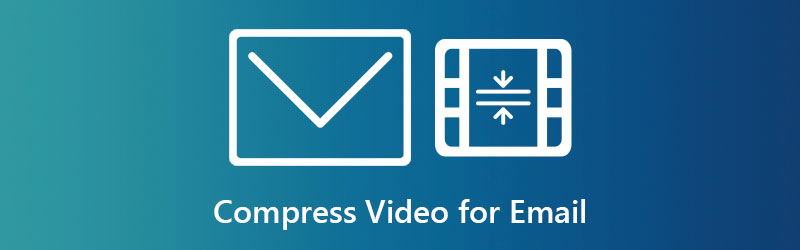
- Partea 1. Mod rapid de comprimare a videoclipurilor pentru e-mail
- Partea 2. Comprimați video pentru e-mail online
- Partea 3. Comprimați un fișier video într-un fișier Zip pentru e-mail
- Partea 4. Comprimați videoclipuri pentru e-mail pe iPhone și Android
- Partea 5. Comprimați videoclipuri pentru e-mail utilizând serviciul cloud
- Partea 6. Întrebări frecvente despre comprimarea fișierelor pentru e-mail
Partea 1. Mod rapid de comprimare a videoclipurilor pentru e-mail
În timp ce conversia unui fișier nativ într-un alt format este scopul principal al Vidmore Video Converter, este folosit și pentru compresie. Acest program desktop oferă nu doar una, ci două moduri de a reduce dimensiunea fișierului, care sunt tăierea lungimii videoclipului și utilizarea compresorului video.
Înainte de a vă oferi un ghid detaliat despre aceste trei metode magnifice, trebuie să instalați mai întâi programul. Pentru a face acest lucru, bifați Descarca butoanele de mai jos și apoi rulați programul pentru al lansa.
Acum, să începem.
Metoda 1: Decuparea lungimii videoclipului
Pasul 1: În primul rând, mergi la Trusa de scule secțiunea programului și bifați Tundere video. După aceea, încărcați fișierul video apăsând pe butonul La care se adauga pictogramă.
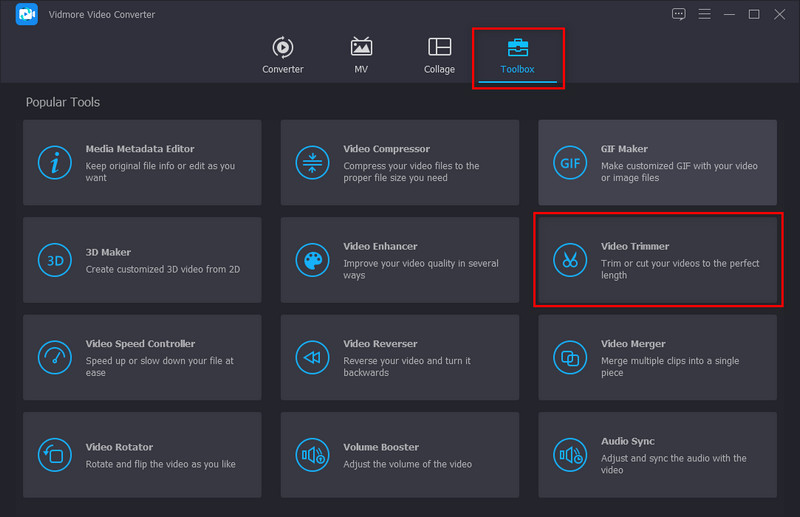
Pasul 2: Acum, ajustați punctele de intrare și ieșire din capul de redare. Pentru a fi practic, păstrați doar partea vitală a clipului dvs. Pe de altă parte, dacă doriți să tăiați videoclipul în segmente, utilizați Split rapid.
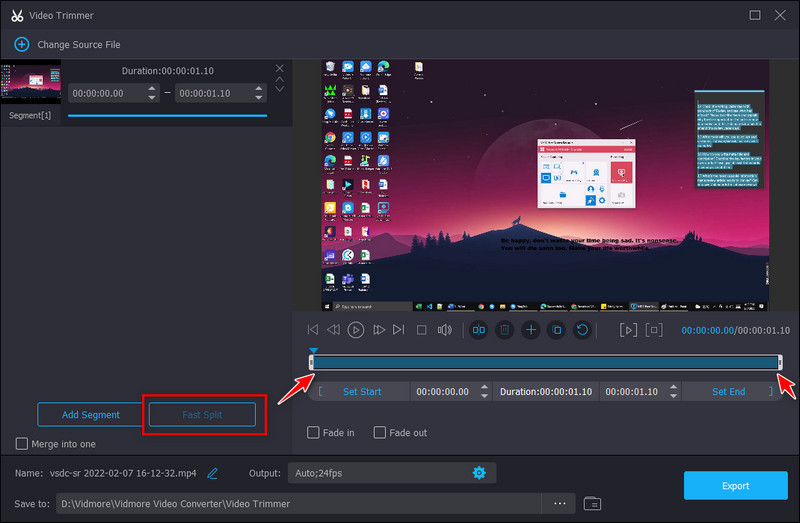
Pasul 3: Pe de altă parte, puteți verifica Fade In și Fade Out efecte pentru videoclipurile tale. Mai mult, puteți modifica numele de ieșire, locația folderului și ieșirea în partea inferioară a interfeței.
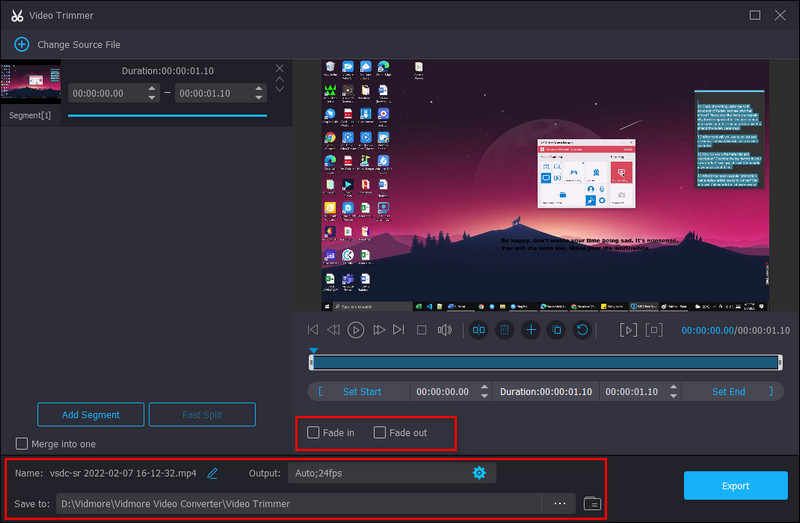
Pasul 4: După aceea, lovește Exportul butonul și așteptați ca fișierul să se termine.
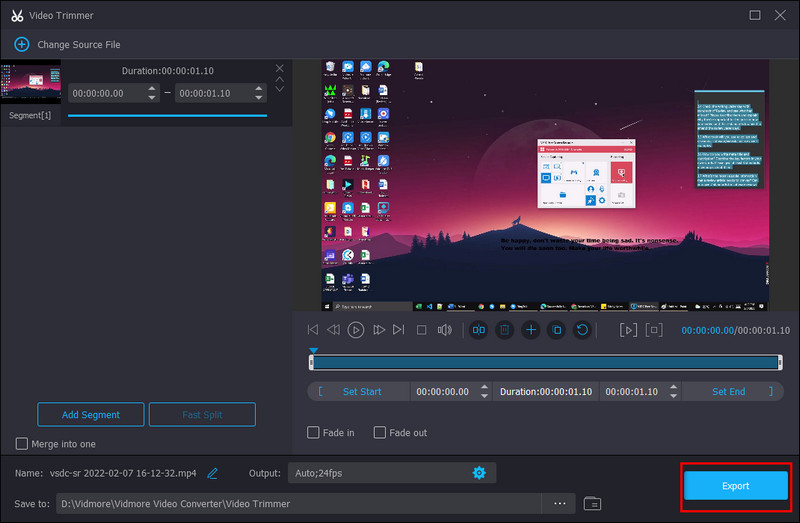
Metoda 2: Modificarea ratei de compresie
Pasul 1: La fel ca prima metodă, trebuie să mergeți la Trusa de scule secțiunea Vidmore Video Converter. Selectează Compresor video veți găsi în centrul primului rând.
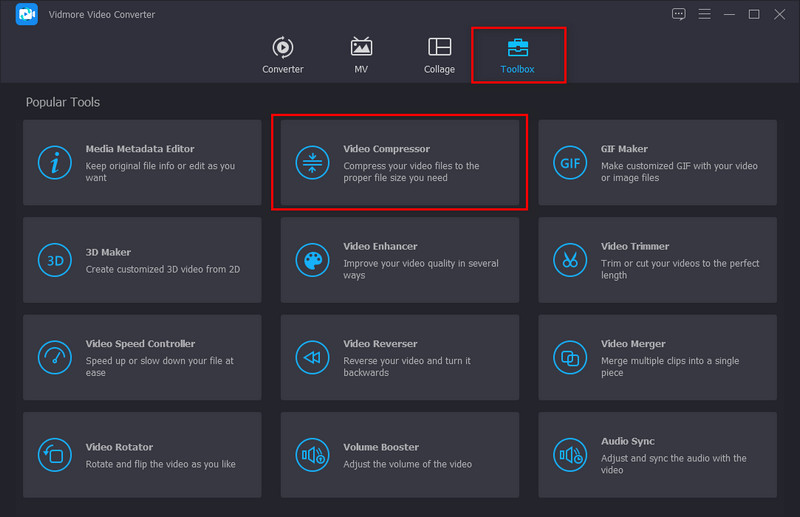
Pasul 2: Apoi, lovește + pictograma și adăugați videoclipul țintă pentru a-l comprima. Apoi, ajustați mărimea a fișierului dvs. prin manevrarea glisorului.
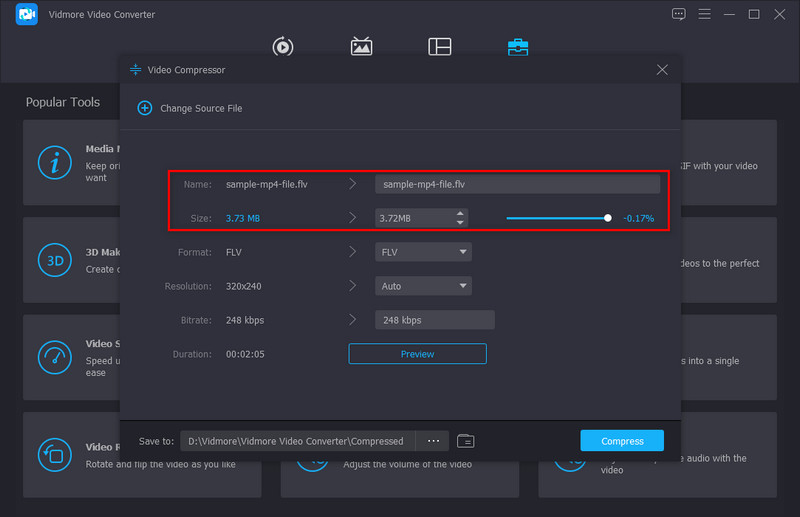
Pasul 3: Bifați previzualizare butonul dacă vă întrebați cum va arăta videoclipul după procesul de comprimare. În partea de sus, schimbați numele fișierului dvs.
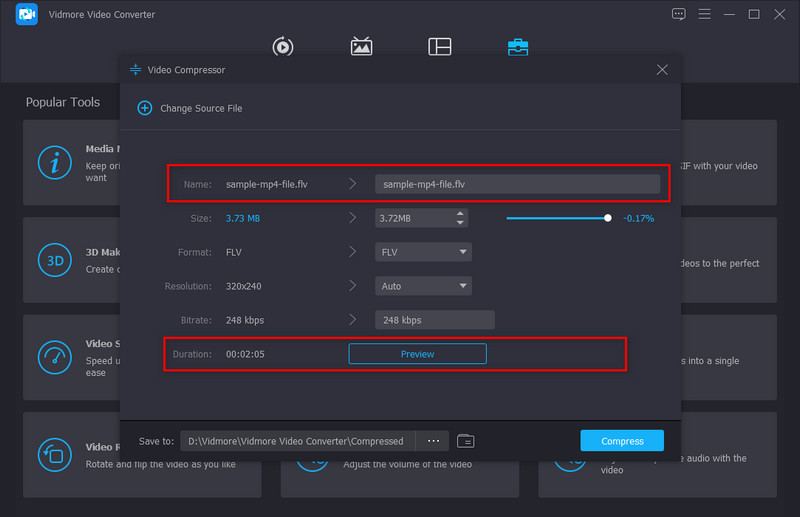
Pasul 4: Loveste Comprima butonul după verificarea fișierului și credeți că sunteți mulțumit de rezultat.
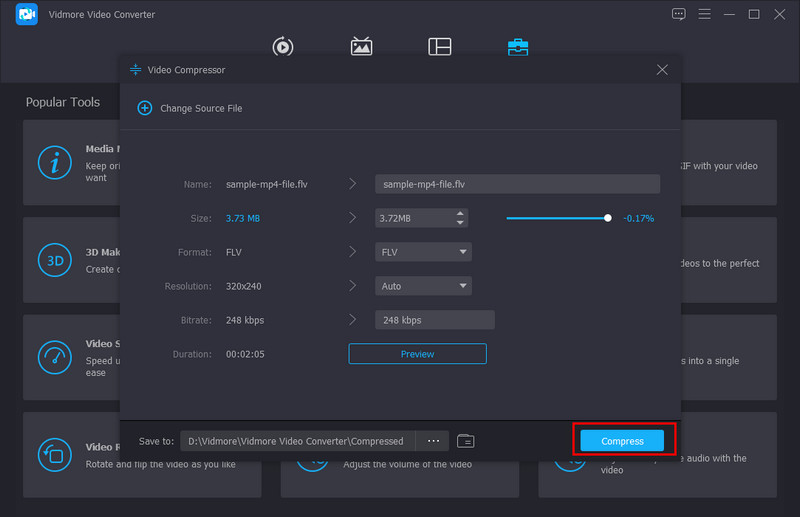
Partea 2. Comprimați video pentru e-mail online
Acum, să trecem la cealaltă modalitate de a comprima videoclipurile pentru e-mail. Să presupunem că versiunea desktop a Vidmore Video Converter nu este pentru tine. În acest caz, puteți încerca Vidmore Video Compressor Online. Da! Există un program bazat pe web creat pentru a vă rezolva nevoile. Acest program este la fel de sigur ca și versiunea desktop - ceea ce înseamnă că fișierele dvs. sunt șterse automat de pe server atunci când apăsați butonul de ieșire. În plus, Vidmore Video Compressor Online este gratuit.
Pentru a vă ghida în ceea ce privește reducerea la minimum a dimensiunii fișierului dvs. video, consultați ghidul de mai jos.
Pasul 1: Încărcați pagina programului
Pe motorul de căutare preferat, introduceți numele complet al programului și apăsați introduce. După încărcarea paginii, selectați Comprimă acum buton. Vi se poate cere să lansați software-ul mai întâi și să faceți acest lucru.
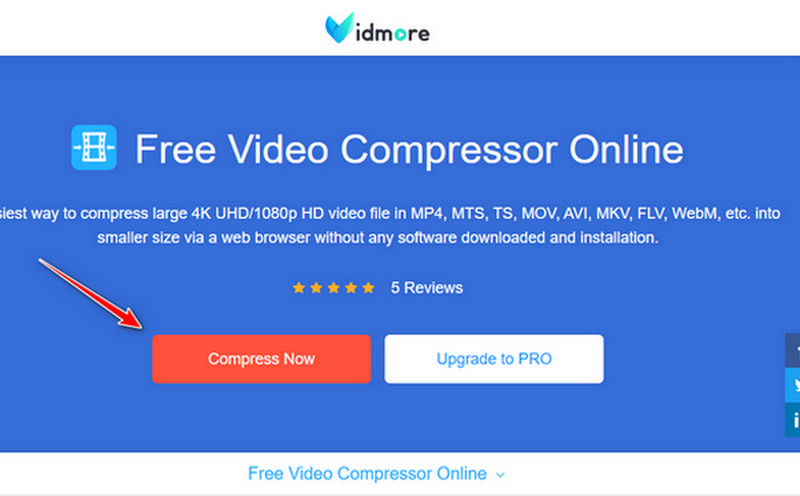
Pasul 2: Încărcați videoclipul țintă
Acum, apăsați din nou butonul menționat și selectați fișierul din directorul computerului dvs. După aceea, o altă fereastră vă va arăta Sursă și ieșire pentru videoclipurile tale.
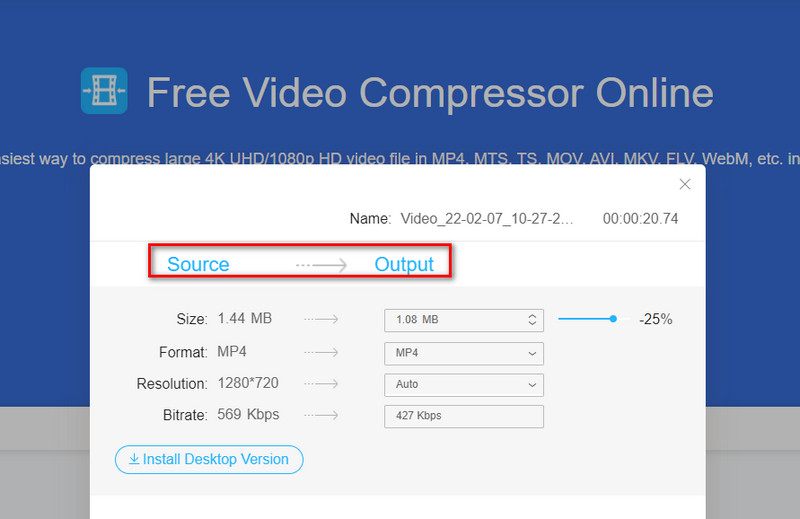
Pasul 3: Configurați setările video
Acum, puteți ajusta dimensiunea fișierului dvs. mutând bara glisantă de compresie. De asemenea, ar trebui să vedeți că Rezoluţie si Rată de biți din fișierul dvs. sunt modificate atunci când mutați glisorul.
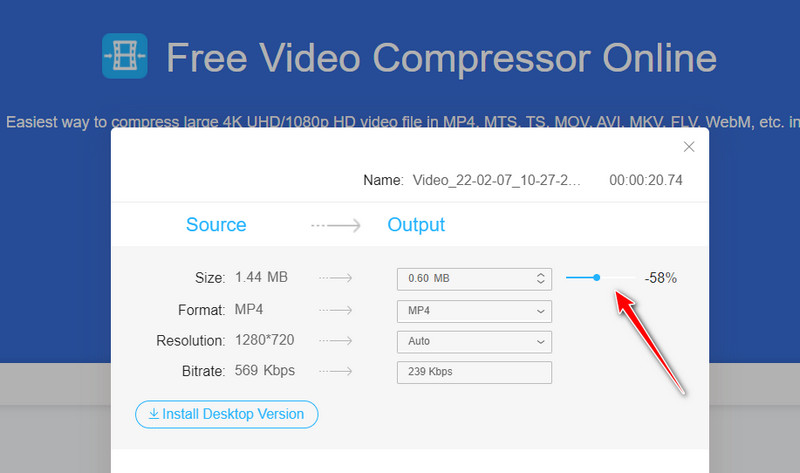
Pasul 4: faceți clic pe Comprimare
Când ați terminat, apăsați pe Comprima buton. Mai mult, programul vă va întreba unde vă va localiza rezultatul. Așteptați ceva timp și apoi sunteți gata de plecare.
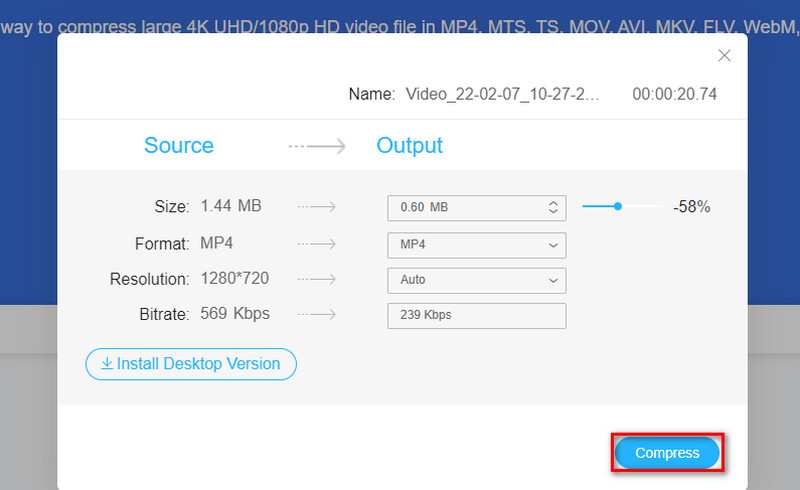
Partea 3. Comprimați un fișier video într-un fișier Zip pentru e-mail
Pe o notă mai ușoară, majoritatea dispozitivelor desktop conțin un compresor încorporat. Poate că ați știut deja în minte - da, este WinRAR! Este un instrument de compresie care vă permite să reduceți fișierele video mari pentru a le trimite prin e-mail. În plus, acest lucru este de obicei grozav dacă fișierele dvs. sunt multe sau sunt conținute într-un folder. Când utilizați WinRAR, puteți comprima datele într-un fișier RAR sau ZIP.
Pentru a vă oferi un ghid rapid, citiți pașii de mai jos.
Pasul 1: Mai întâi, accesați folderul în care se află videoclipurile dvs. Apoi, selectați videoclipul și apăsați clic dreapta.
Pasul 2: Pe listă, veți vedea opțiunile pe care le poate face WinRAR. Selectează Comprimați către și e-mail să-ți faci sarcinile simultan.
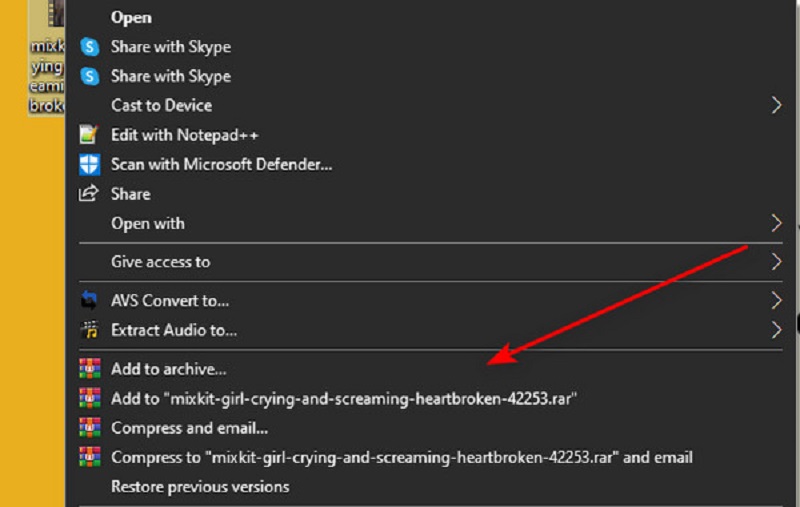
Pasul 3: În cele din urmă, puteți alege între RAR, RAR4 și ZIP în format arhivă. Când ați terminat, apăsați O.K.
Partea 4. Comprimați videoclipuri pentru e-mail pe iPhone și Android
Din fericire, comprimarea videoclipurilor este posibilă și folosind dispozitivele mobile. Spre deosebire de laptopuri, telefoanele noastre au spațiu de stocare relativ limitat, iar fișierele mari pot avea probleme cu lățimea de bandă atunci când sunt trimise online. Aici, vă oferim o aplicație numită Compresor video de la MobileIdea Studio. Acest program este compatibil atât cu dispozitivele iPhone, cât și cu Android.
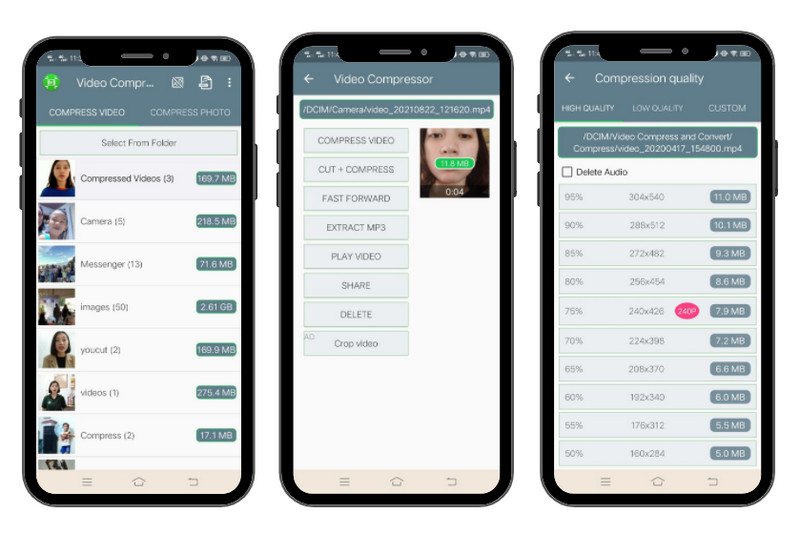
Pasul 1: Selectați fișierul video pe care doriți să îl comprimați după lansarea aplicației. Dacă nu puteți găsi videoclipul din listă, selectați-l manual apăsând butonul Selectați Folder.
Pasul 2: Apoi, selectați Comprimare video buton. Dacă doriți să editați videoclipul, selectați celelalte opțiuni.
Pasul 3: Acum, sunteți direcționat către lista ratelor de compresie. Veți vedea procentul și dimensiunea videoclipului după comprimare. Selectați unul din listă și așteptați finalizarea procesului.
Partea 5. Comprimați videoclipuri pentru e-mail utilizând serviciul cloud
Să presupunem că rulați deja stocarea noastră pentru computerul dvs. Din fericire, vă puteți trimite în continuare fișierele utilizând serviciile cloud. Ca fundal, un serviciu cloud acționează ca stocare. Dar aici, salvați fișiere online, nu pe cele fizice.
Google Drive este unul dintre cele mai utilizate stocare în cloud astăzi. Mai mult, acest software poate fi descărcat pe tablete, telefoane mobile și chiar pe computere. Pentru ca colegii să vă acceseze cu ușurință fișierele, puteți utiliza un link și îl puteți adăuga la e-mail. Pentru a încerca acest mod, urmați pașii de mai jos.
Pasul 1: În primul rând, trebuie să vă creați un cont în Google. După aceea, puteți avea deja un spațiu de stocare gratuit de 15 GB când intrați Google Drive.
Pasul 2: Acum, încărcați fișierul video pe stocarea în cloud atingând butonul Nou buton. De acolo, puteți încărca un folder sau un singur fișier. După aceea, selectați fișierul și faceți clic dreapta pe mouse > Partajați.
Pasul 3: Apoi, introduceți e-mailul celui care va primi videoclipul. În partea de jos a casetei de dialog, puteți seta dacă receptorul poate fi editor sau rămâne doar ca vizualizator. Apoi, lovește Terminat a trimite. Pe de altă parte, loviți Copiază legătură butonul dacă doriți să utilizați un link și să îl trimiteți printr-o altă aplicație de mesagerie.
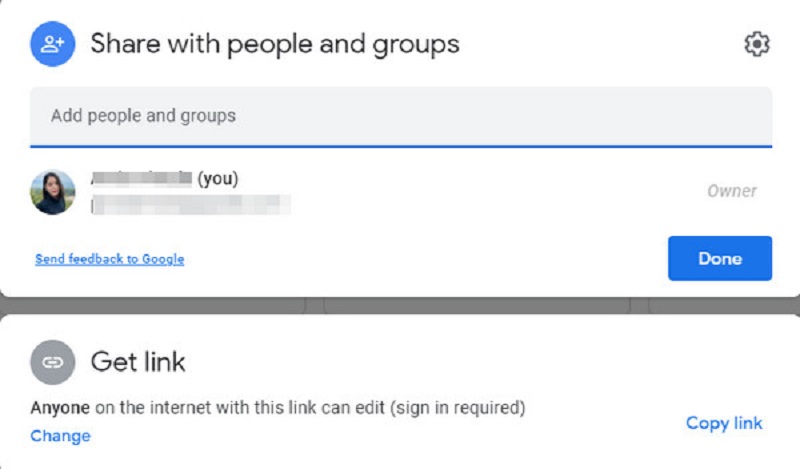
Partea 6. Întrebări frecvente despre comprimarea fișierelor pentru e-mail
Care este diferența dintre RAR și ZIP?
Din suprafață, RAR și ZIP par similare. Fișierul ZIP are o rată de compresie mai mică și este de obicei gratuit în comparație cu fișierul RAR.
Pot trimite un fișier video prin e-mail fără a-l comprima?
Da, așa cum am spus cu ceva timp în urmă, vă puteți baza pe servicii cloud precum Google. După ce ați încărcat fișierul în contul dvs. Google Drive, îl puteți partaja cuiva trimițându-i linkul sau adăugându-i conturile de e-mail. Puteți avea alte stocări în cloud, cum ar fi iCloud, Microsoft One Drive și Dropbox.
Îmi voi pierde calitatea videoclipurilor după compresie?
Calitatea fișierelor video depinde de rata de compresie la care sunt supuse. În general, cu cât compresia este mai mare, cu atât calitatea devine mai scăzută. Pe de altă parte, există cazuri în care, după convertirea fișierului original în celălalt format, dimensiunea este semnificativ mică și există o schimbare inobservabilă a calității.
Concluzie
Iată! După cum am promis, acestea sunt numeroasele modalități de a face acest lucru comprimați un videoclip pentru e-mail. Dacă găsești acest articol util, împărtășește-l cu prietenii tăi pentru ca aceștia să fie informați.


